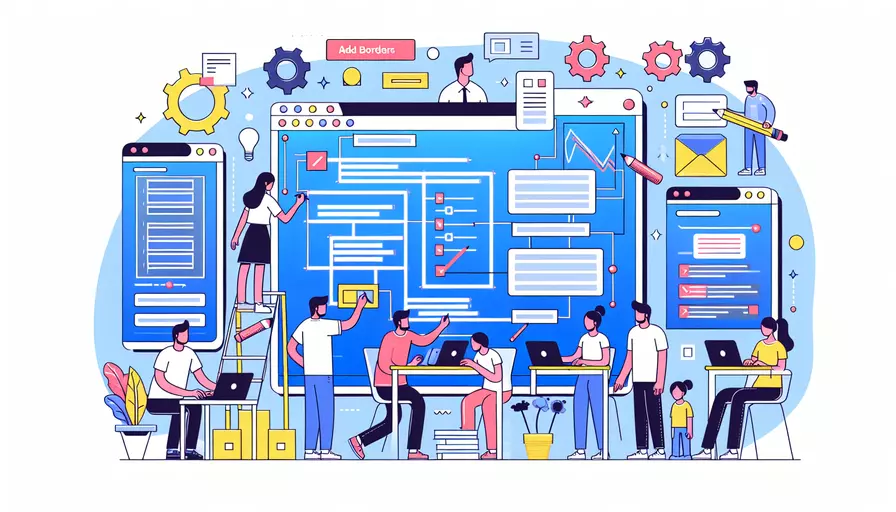
在Vue中添加边框的方法有很多种,主要有以下几种方式:1、通过内联样式;2、通过绑定类名;3、通过动态样式绑定。接下来将详细介绍这些方法以及它们的使用场景和实现方式。
一、通过内联样式
内联样式是在HTML元素的style属性中直接定义样式。以下是通过内联样式添加边框的具体方法:
<template>
<div :style="{ border: '1px solid black' }">这是一个有边框的div</div>
</template>
通过这种方式,可以直接在Vue模板中使用JavaScript对象语法来设置样式属性。优点是简单直观,适用于需要快速添加样式的场景。
二、通过绑定类名
绑定类名是Vue中常用的样式管理方法,通过v-bind指令动态绑定类名,可以实现更加灵活的样式控制。以下是具体的方法:
<template>
<div :class="borderClass">这是一个有边框的div</div>
</template>
<script>
export default {
data() {
return {
borderClass: 'border'
}
}
}
</script>
<style>
.border {
border: 1px solid black;
}
</style>
这种方法的优点是样式与结构分离,便于维护和复用。适用于需要根据条件动态改变样式的场景。
三、通过动态样式绑定
动态样式绑定是Vue中高级的样式控制方法,通过v-bind指令动态绑定样式对象,可以实现复杂的样式逻辑。以下是具体的方法:
<template>
<div :style="borderStyle">这是一个有边框的div</div>
</template>
<script>
export default {
data() {
return {
borderWidth: '1px',
borderColor: 'black'
}
},
computed: {
borderStyle() {
return {
border: `${this.borderWidth} solid ${this.borderColor}`
}
}
}
}
</script>
这种方法的优点是可以根据数据动态生成样式,适用于需要根据数据动态调整样式的复杂场景。
四、使用Scoped样式
在Vue单文件组件中,可以使用scoped样式来保证样式的作用范围仅限于当前组件。以下是具体的方法:
<template>
<div class="bordered">这是一个有边框的div</div>
</template>
<style scoped>
.bordered {
border: 1px solid black;
}
</style>
这种方法的优点是避免样式的全局污染,保证样式的局部性。适用于需要保证样式只作用于当前组件的场景。
五、通过CSS模块
CSS模块是一种高级的CSS管理方法,通过模块化的方式管理样式,可以实现样式的高度复用和维护。以下是具体的方法:
<template>
<div :class="$style.bordered">这是一个有边框的div</div>
</template>
<style module>
.bordered {
border: 1px solid black;
}
</style>
这种方法的优点是样式的高内聚和低耦合,适用于大型项目和复杂的样式管理场景。
六、使用第三方库
在实际开发中,有时会使用一些第三方库来快速实现复杂的样式需求。例如,使用Bootstrap或Element UI等库,可以通过简单的类名来实现复杂的样式。以下是具体的方法:
<template>
<div class="border border-dark">这是一个有边框的div</div>
</template>
<!-- 引入Bootstrap CSS -->
<link rel="stylesheet" href="https://stackpath.bootstrapcdn.com/bootstrap/4.3.1/css/bootstrap.min.css">
这种方法的优点是快速实现复杂的样式,适用于快速开发和需要统一样式的项目。
总结
在Vue中添加边框有多种方法,根据项目需求选择合适的方式可以提高开发效率和代码的可维护性。内联样式简单直观,适用于快速添加样式的场景;绑定类名和动态样式绑定灵活多变,适用于复杂的样式逻辑;Scoped样式和CSS模块保证样式的局部性和高内聚性,适用于大型项目和复杂样式管理;使用第三方库可以快速实现复杂样式,适用于快速开发和统一样式的项目。
建议在实际开发中,根据项目需求和团队习惯选择合适的样式管理方式,同时注意样式的复用和维护,提高代码质量和开发效率。
相关问答FAQs:
1. 如何在Vue中添加边框样式?
在Vue中,可以通过使用CSS来添加边框样式。首先,在Vue组件的样式中定义边框样式,然后将该样式应用到需要添加边框的元素上。
例如,如果要给一个div元素添加边框样式,可以在组件的样式中添加以下代码:
<style>
.bordered-div {
border: 1px solid #ccc;
padding: 10px;
}
</style>
然后,在模板中使用该样式:
<template>
<div class="bordered-div">
<!-- 元素的内容 -->
</div>
</template>
这样,div元素就会显示一个带有1像素宽度和灰色边框的边框样式。
2. 如何使用动态数据来添加边框样式?
在Vue中,我们可以使用动态数据来控制元素的边框样式。这样可以根据特定的条件或用户的交互来改变边框的样式。
例如,假设我们有一个按钮,当用户点击该按钮时,我们想要给一个div元素添加一个红色边框。我们可以使用Vue的数据绑定和事件处理来实现这个功能。
首先,在Vue组件的数据中定义一个变量来控制边框样式:
data() {
return {
isBorderVisible: false
}
}
然后,在模板中根据isBorderVisible的值来添加边框样式:
<template>
<div :class="{ 'bordered-div': isBorderVisible }">
<!-- 元素的内容 -->
</div>
<button @click="isBorderVisible = true">添加边框</button>
</template>
这样,当用户点击按钮时,isBorderVisible的值将变为true,div元素将显示带有边框样式的边框。
3. 如何根据条件动态更改边框样式?
有时候,我们可能需要根据特定的条件来动态更改边框的样式。在Vue中,我们可以使用计算属性来根据条件返回不同的边框样式。
首先,在Vue组件中定义一个计算属性来返回边框样式:
computed: {
borderedDivStyle() {
if (条件) {
return 'bordered-div--style1';
} else {
return 'bordered-div--style2';
}
}
}
然后,在模板中使用计算属性来应用边框样式:
<template>
<div :class="borderedDivStyle">
<!-- 元素的内容 -->
</div>
</template>
在上面的示例中,根据条件的不同,计算属性borderedDivStyle将返回不同的边框样式类名,然后通过:class指令将边框样式应用到div元素上。
这样,根据条件的不同,div元素将显示不同的边框样式。
文章标题:vue如何添加边框,发布者:不及物动词,转载请注明出处:https://worktile.com/kb/p/3663364

 微信扫一扫
微信扫一扫  支付宝扫一扫
支付宝扫一扫 